DCP-T425W
ЧЗВ и отстраняване на неизправности |
LED индикатори за грешка и поддръжка
Светодиодните индикации са описани в тази таблица.
Вие можете сами да отстраните повечето грешки и да извършвате рутинно техническо обслужване.
| Светодиод | Описание |
|---|---|
 |
Светодиодът не свети. |
 |
Светодиодът свети. |
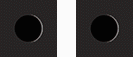 |
Светодиодът мига. |
Забележка: Илюстрациите показани по-долу са от представителен продукт и може да се различават от вашето Brother устройство.
| Светодиод | Status (Статус) | Причина и действие |
|---|---|---|
 |
Тавата не е открита | > щракнете тук, за да видите решението за "не е открита тава". |
| Няма подадена хартия | > натиснете тук, за да видите решението за "без подаване на хартия". | |
|
(мигат едновременно) |
Заседнала хартия | > натиснете тук, за да видите решението за "Paper Jam". |
 |
Неподходящ размер хартия | > натиснете тук, за да видите решението за "грешен размер на хартията". |
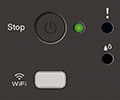 |
Първоначално почистване | След като напълните мастилото за първи път, натиснете и задръжте бутона "Color" за 3 секунди. |
| Проверете нивото на мастилото | > натиснете тук, за да видите решението за "проверка на нивото на мастилото". | |
 |
Недостатъчно памет | > натиснете тук, за да видите решението за "Out of Memory". |
| (Мигане три пъти) операцията е отхвърлена |
Устройството не може да изпълни сега тази операция. Изчакайте няколко минути и след това опитайте отново. |
|
 |
Камерата за мастило е пълна | > кликнете тук, за да видите решението за "InkBox Full". |
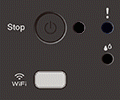 |
Грешка на устройството | > натиснете тук, за да видите решението за "Print Unable XX". |
 |
Свързване (само за DCP-T420W/DCP-T425W) |
Машината се опитва да се свърже с безжичната мрежа. Изчакайте докато светне бутона WiFi/светодиодът . Ако бутонът WiFi/светодиодът продължи да мига за няколко минути, натиснете едновременно бутона WiFi/светодиода и бутона Color (Color), за да рестартирате Wi-Fi. Ако проблемът продължава, вижте решението за печат проблем с Wi-Fi. > щракнете тук, за да видите как да разрешите, не може да отпечатате, като използвате моето Brother устройство (My Brother Machine) в безжична мрежа (Windows). > щракнете тук, за да видите как да разрешите не може да отпечатате с помощта на моето Brother устройство (My Brother Machine) в безжична мрежа (Mac). |
(Потребител на мобилни устройства на DCP-T420W/DCP-T425W)
можете да използвате Brother iPrint и Scan за проверка на информацията за машината.
За устройства с iOS
Най-новата версия на Brother iPrint и Scan е достъпна безплатно в APP Store на Apple.
> кликнете тук, за да отидете в Apple APP Store.
За устройства с Android™ :
Най-новата версия на Brother iPrint и Scan е достъпна безплатно в Google Play Store.
> натиснете тук, за да отидете в Google Play™ Store.

